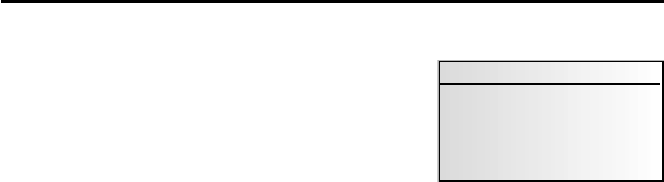-
De cd-speler voert geen cd's meer in
Reageer op deze vraag Misbruik melden
Lijkt of er nog een cd in zit, maar dar is niet zo
Wat kan ik hieraan doen? Gesteld op 25-7-2020 om 20:06 -
Beste mensen,
Reageer op deze vraag Misbruik melden
Ik zou graag aan de handleiding ( gebruiksaanwijziging ) van de auto radio MS 4200 RS.
Heeft iemand enig idee hoe ik daar aan zou kunnen komen.
b.v.b. dank
Gesteld op 1-3-2015 om 14:56-
Hoi,
Waardeer dit antwoord (1) Misbruik melden
Ik heb nog wel een handleiding liggen.
Neem even contact met me op op 06-11917468.
M.v.g.
Ronald Swan Geantwoord op 8-3-2015 om 18:14
-
-
De handleiding is gewoon hierboven te downloaden of online te lezen. Geantwoord op 8-3-2015 om 21:59
Waardeer dit antwoord (2) Misbruik melden -
Op Google kan je handleiding vinden. Groetjes an Geantwoord op 27-11-2015 om 15:45
Waardeer dit antwoord Misbruik melden -
ik zou graag een nederlandsegegebruiks aan willen hebben is hetik die een kan bekomen mogelijk dat Gesteld op 27-2-2015 om 16:27
Reageer op deze vraag Misbruik melden-
Hoi,
Waardeer dit antwoord Misbruik melden
Ik heb nog wel een handleiding liggen.
Neem even contact met me op op 06-11917468.
M.v.g.
Ronald Swan Geantwoord op 8-3-2015 om 18:15
-
-
ik heb vandaag de vdo dayton ms 4200 rs maar geen cd voor telefoon en navigatie erbij Gesteld op 28-7-2014 om 21:18
Reageer op deze vraag Misbruik melden-
ooo ik ook niet hoe kan un nieuwe krijgen bij welke winkel Geantwoord op 20-1-2015 om 09:45
Waardeer dit antwoord (15) Misbruik melden
-
-
Een of meer navigatiefuncties zijn defect. Gesteld op 28-1-2013 om 16:07
Reageer op deze vraag Misbruik melden-
ik heb hetzelfde probleem. zijn er al antwoorden. Geantwoord op 8-8-2014 om 10:49
Waardeer dit antwoord (4) Misbruik melden
-
-
Ik heb sindskort een auto waar de vdo inzit maar hij leest geen cd of navigatie wie kan mij helpen Gr. Iwan Gesteld op 26-3-2012 om 22:48
Reageer op deze vraag Misbruik melden-
Ik percies het zelfde probleem , weet u al toevallig hoe dat zit.
Waardeer dit antwoord (10) Misbruik melden
Alvast bedankt Geantwoord op 4-7-2013 om 20:27
-